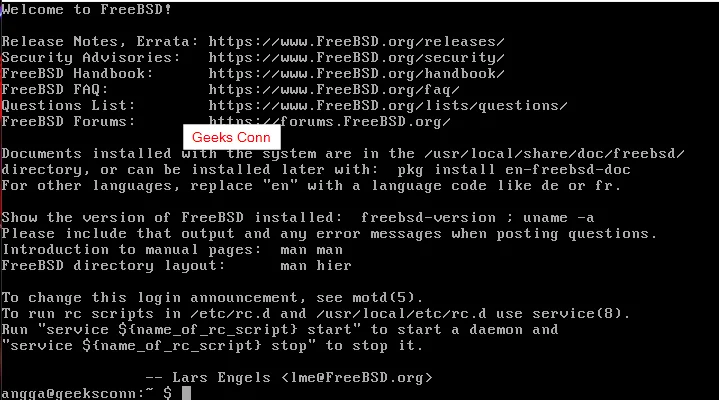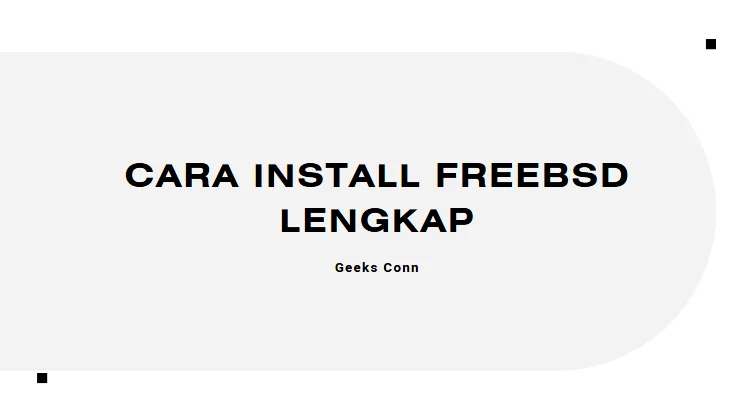Pada artikel ini, install FreeBSD menggunakan versi Os FreeBSD 14.3 amd 64 di VirtualBox Ram 1 GB, CPU 1 Core, dan Storage 10 GB SSD, 2 adapter interface (NAT, Host-Only). ISO atau installer image dapat di unduh di website resmi FreeBSD https://www.freebsd.org/ .
Tekan Enter, untuk mulai Boot Installer.
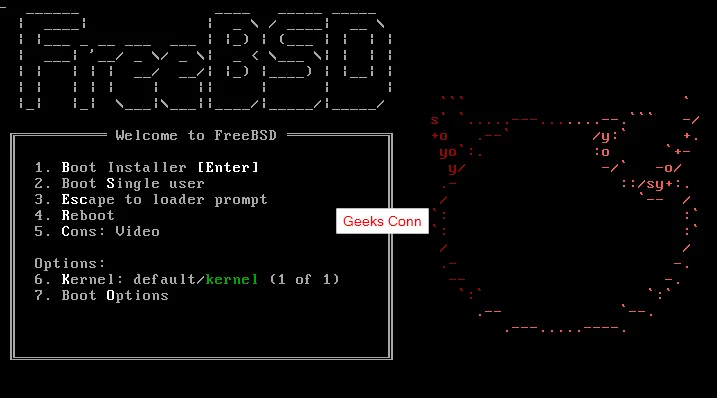
Pilih Install.
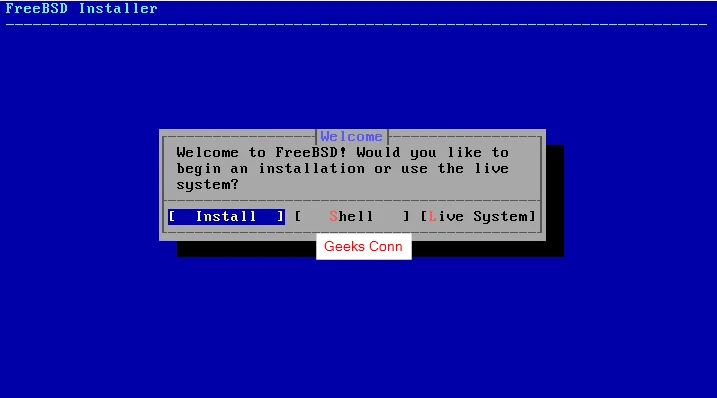
Continue with default keymap, Enter.
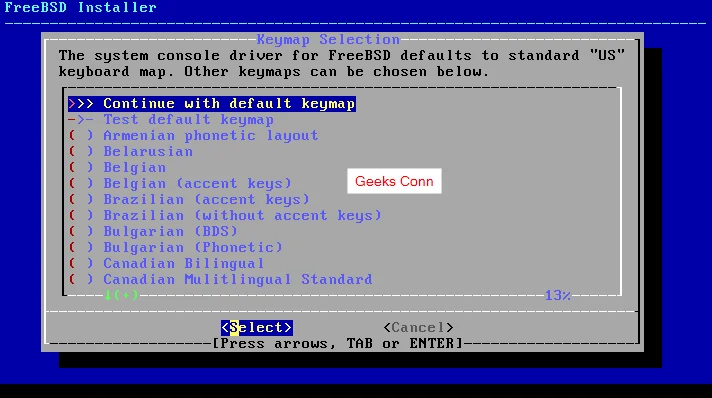
Masukan Hostname untuk FreeBSD, Ok
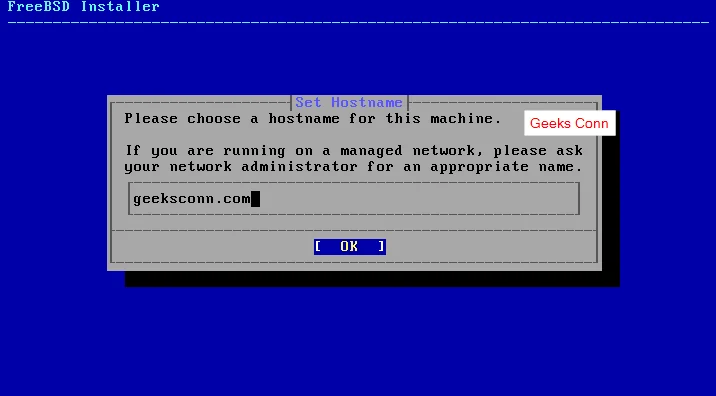
Hilangkan tanda bintang pada Ports (Ports tree) untuk menonaktifkan, Pilih Ok.
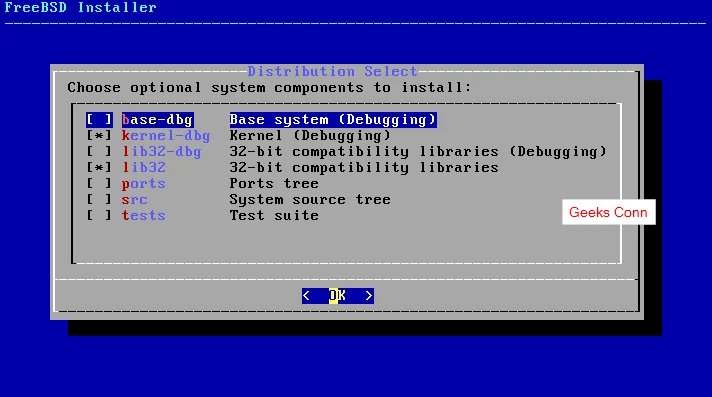
Pilih Ok.
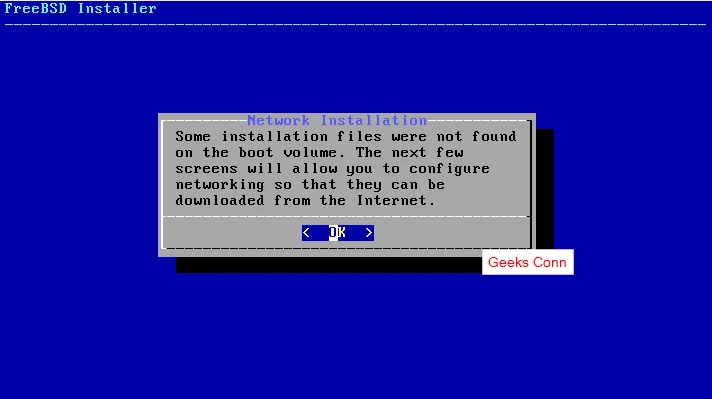
Pilih Interface utama untuk melakukan configuration, Ok.
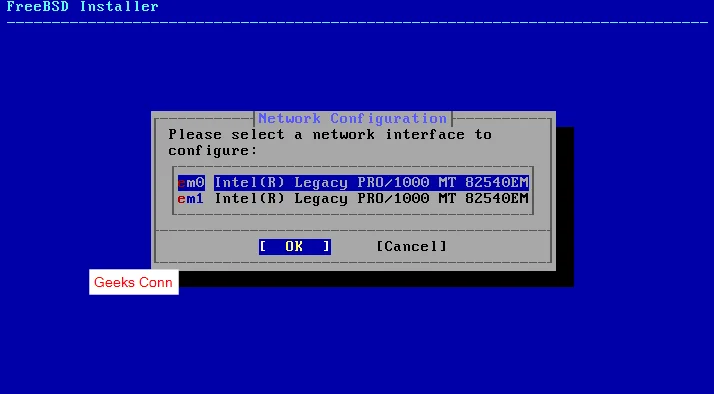
Pilih, Yes.
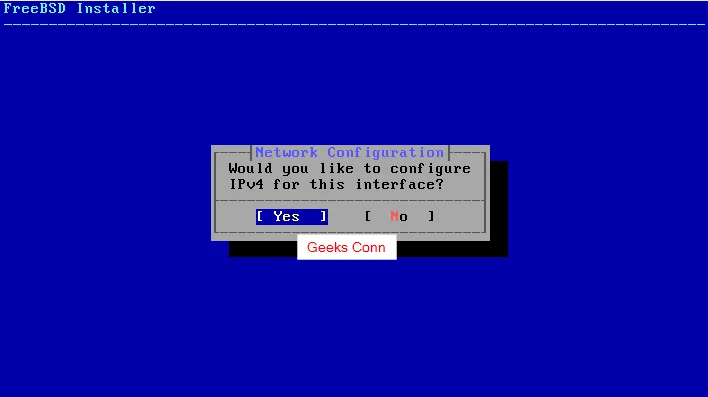
Pilih Yes.
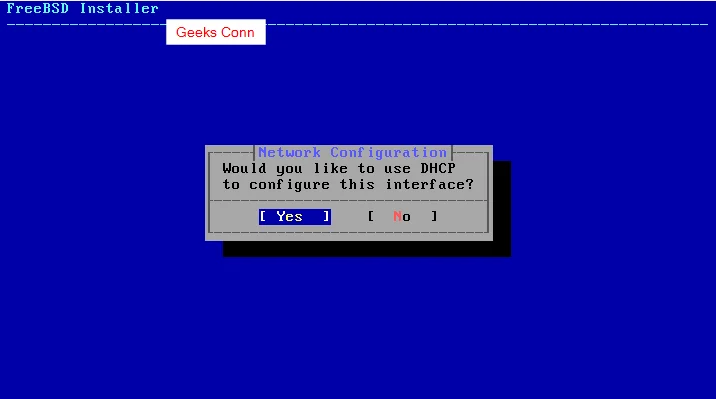
Pilih No, IPv6.
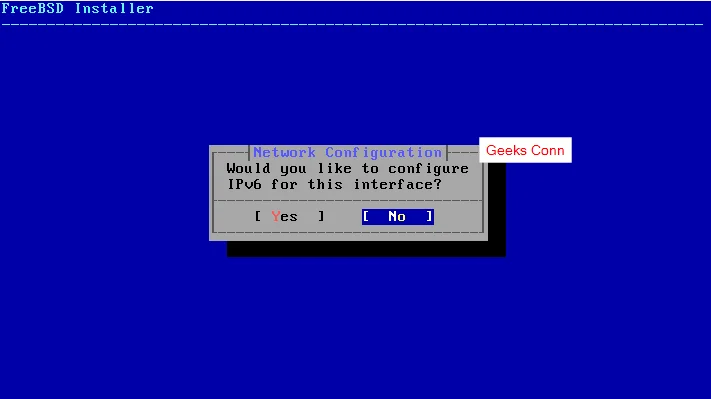
Masukan DNS Resolver, contoh memasukan DNS Google 8.8.8.8 dan 8.8.4.4 , Ok
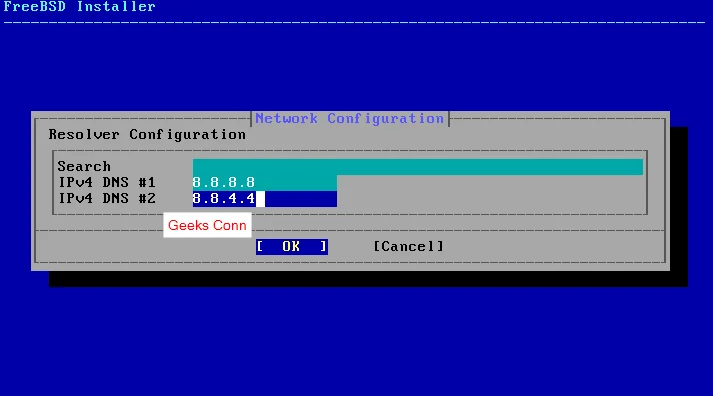
Pilih Auto (ZFS), Ok.
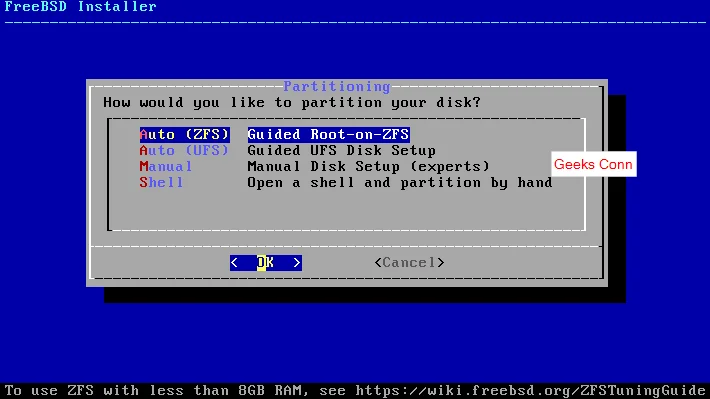
Pilih Install (Proceed with installation), Select.
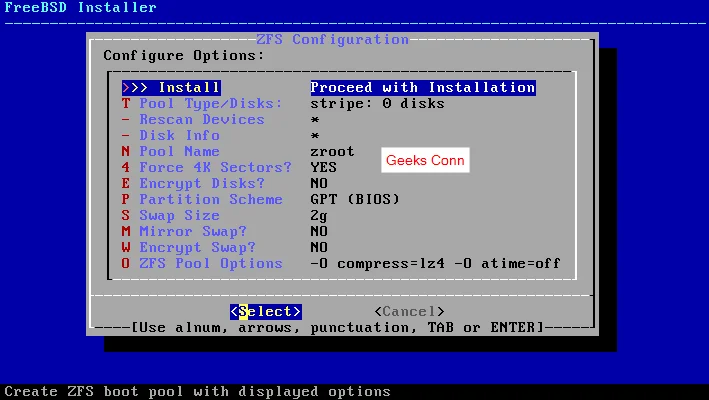
Pilih strip jika tidak menggunakan Disk Redudancy, Ok.
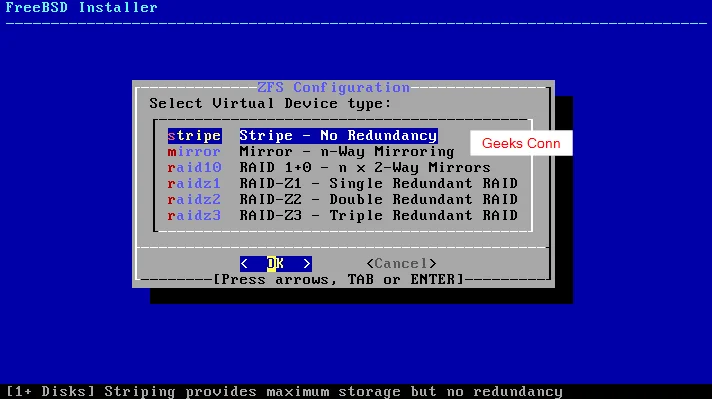
Pilih disk untuk membuat zpool, Ok.
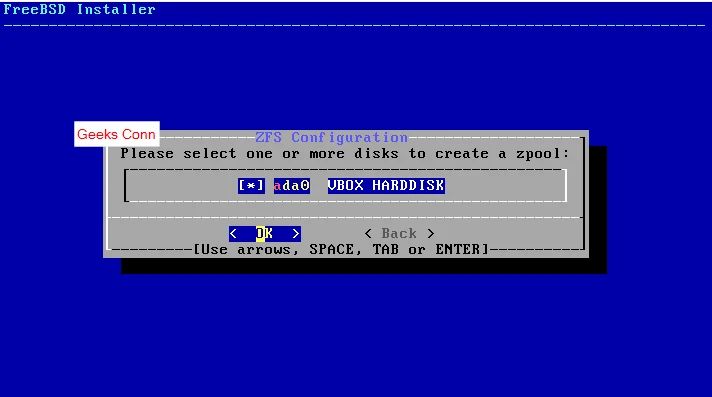
Yes, pastikan sebelum melakukan destroy disk data-data penting backup terlebih dahulu.
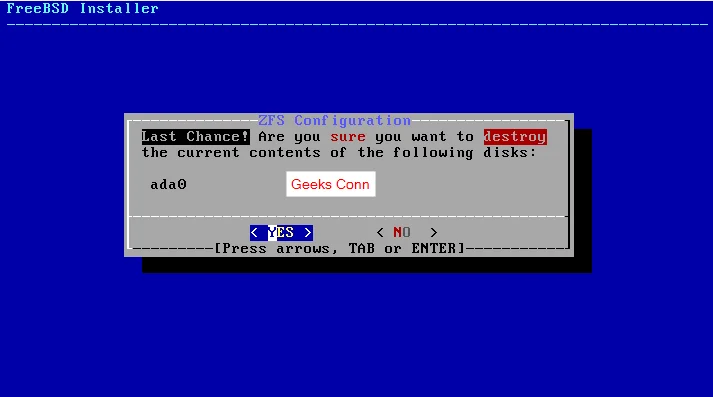
Karena hanya download iso bootonly saja, maka harus memilih server repository yang berisi package-package FreeBSD, Pastikan terhubung dengan internet, Ok.
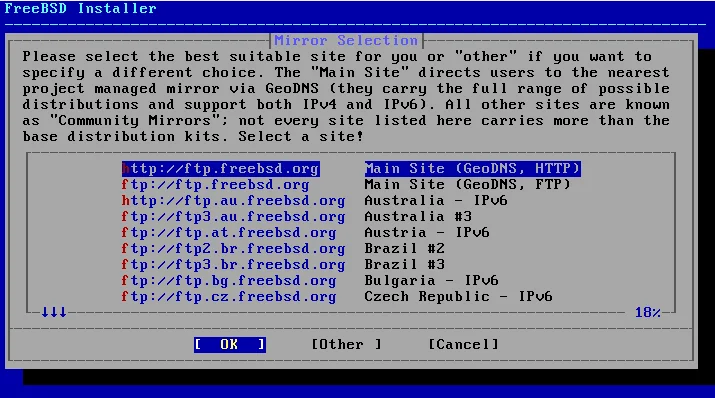
Tunggu sampai proses Fetching Distribution selesai, sampai muncul status Done, teragntung dari kecepatan internet.
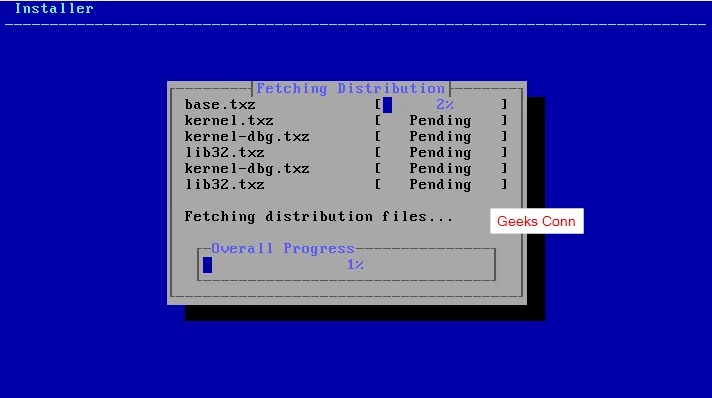
Masukan password untuk user root/ administrator FreeBSD.
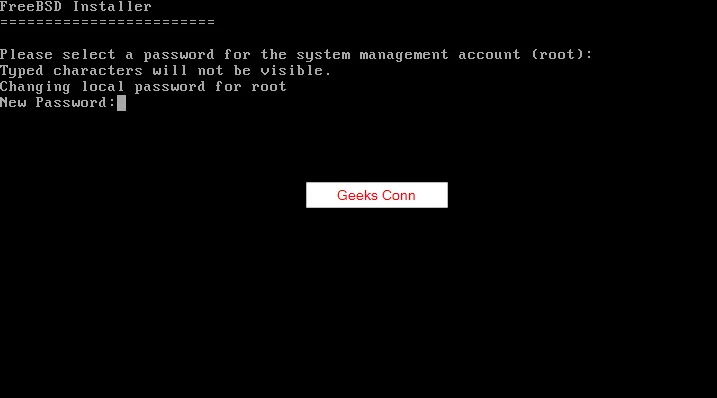
Sesuaikan Time Zone, Time, Date FreeBSD berjalan, Misalnya Time Zone “Asia”, Negara “Indonesia”, Time/Date WIB. Ok
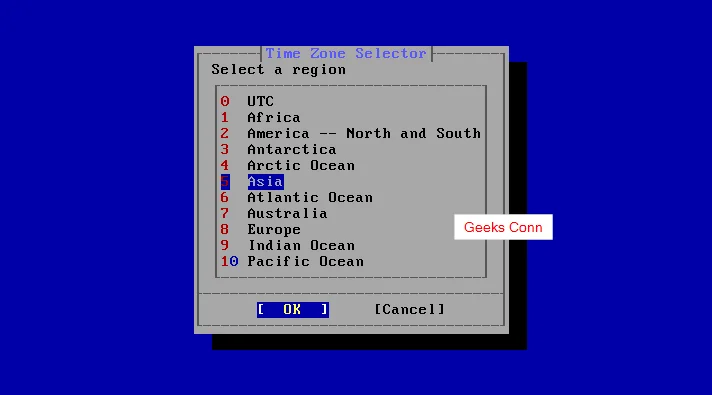
Ok.
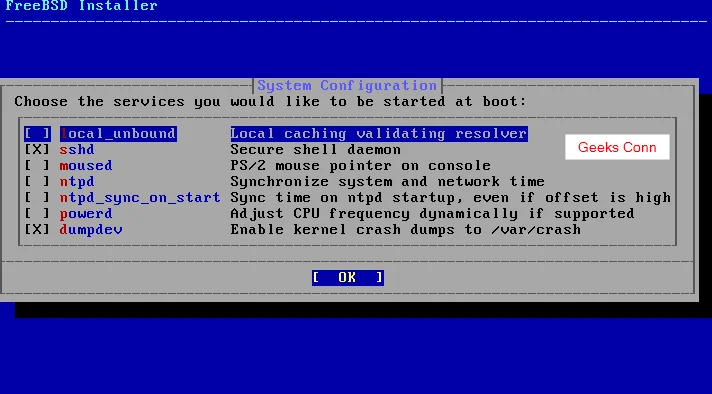
Ok.
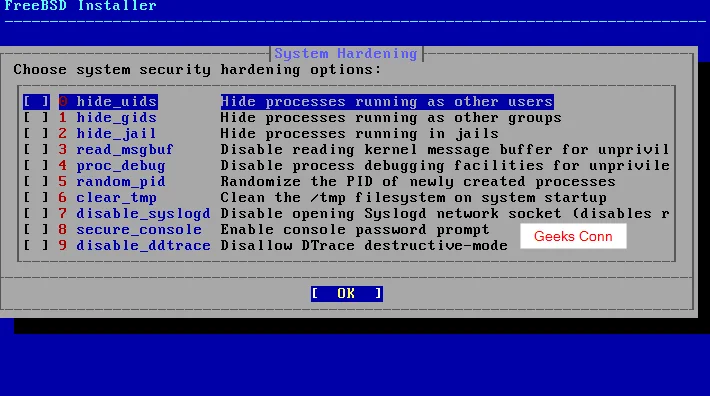
Yes, untuk menambahkan user baru di FreeBSD.
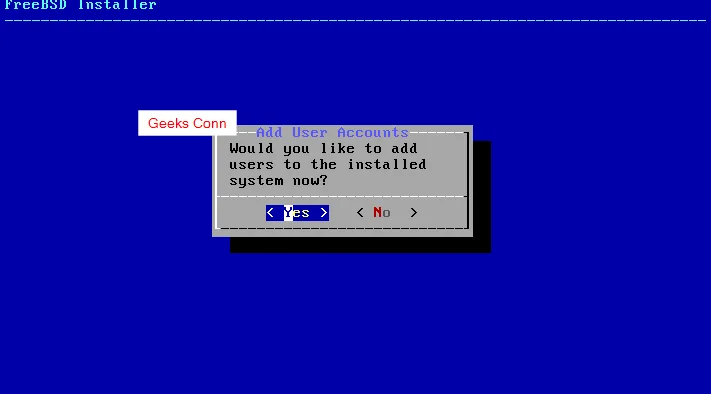
Register user baru pada FreeBSD.
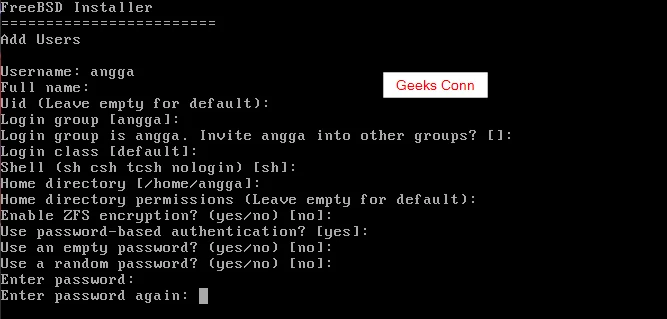
Exit, untuk mengakhiri configuration, Ok
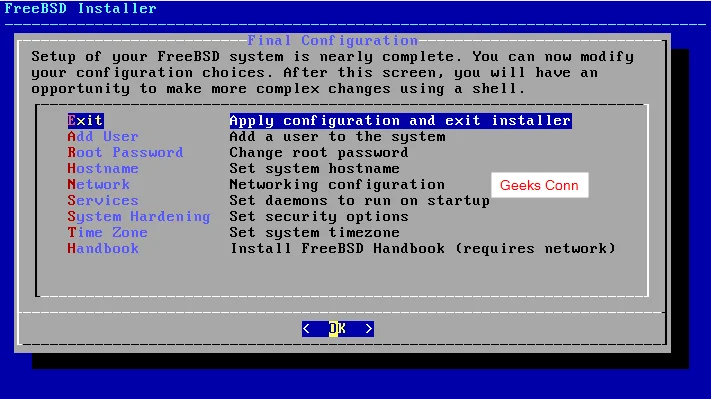
Pilih No.
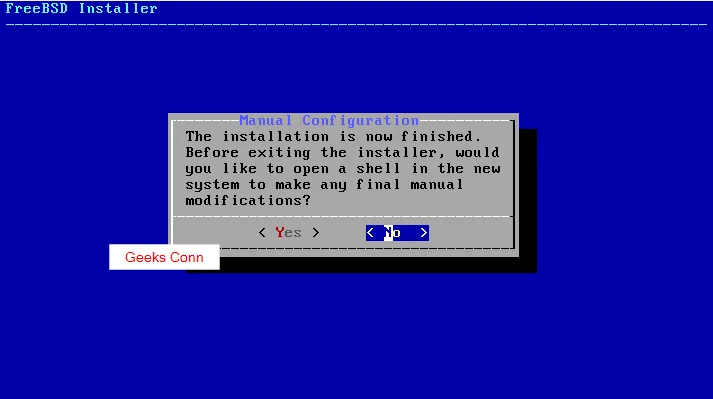
Reboot, untuk memmuat ulang hasil install FreeBSD. Copot DVD/CD/ Flashdisk/ File ISO FreeBSD
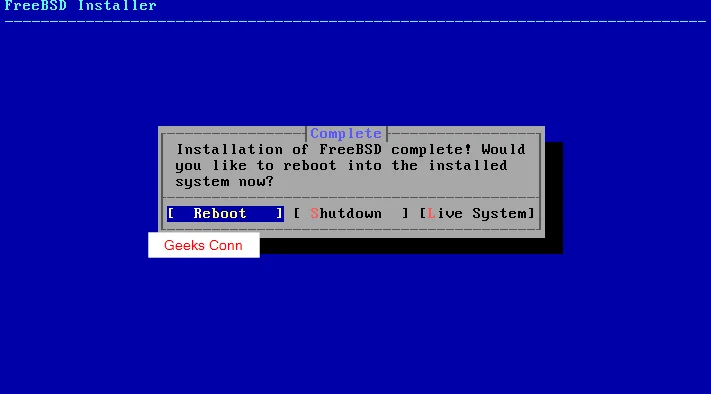
Login dengan user yang sudah dibuat sebelumnya, secara default username ‘angga’ dan password ‘123password’ tidak masuk group super user/ sudo/ root.